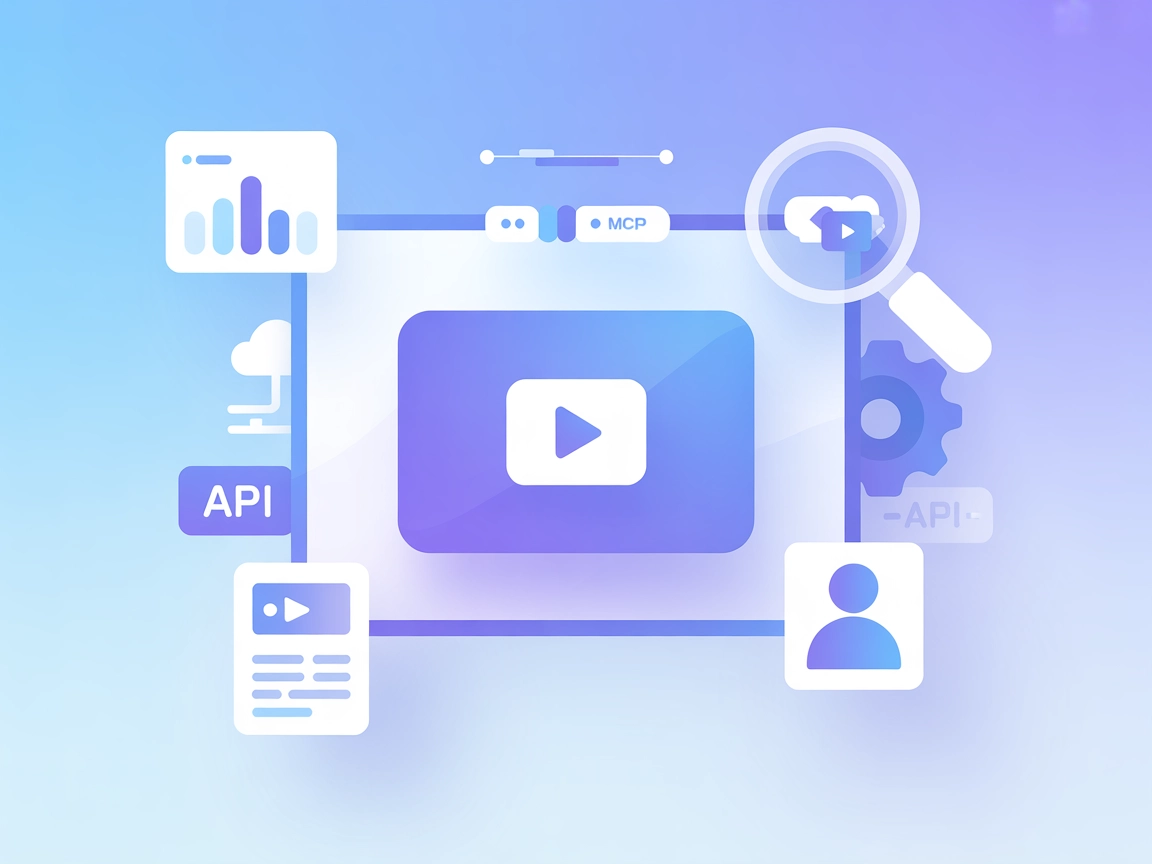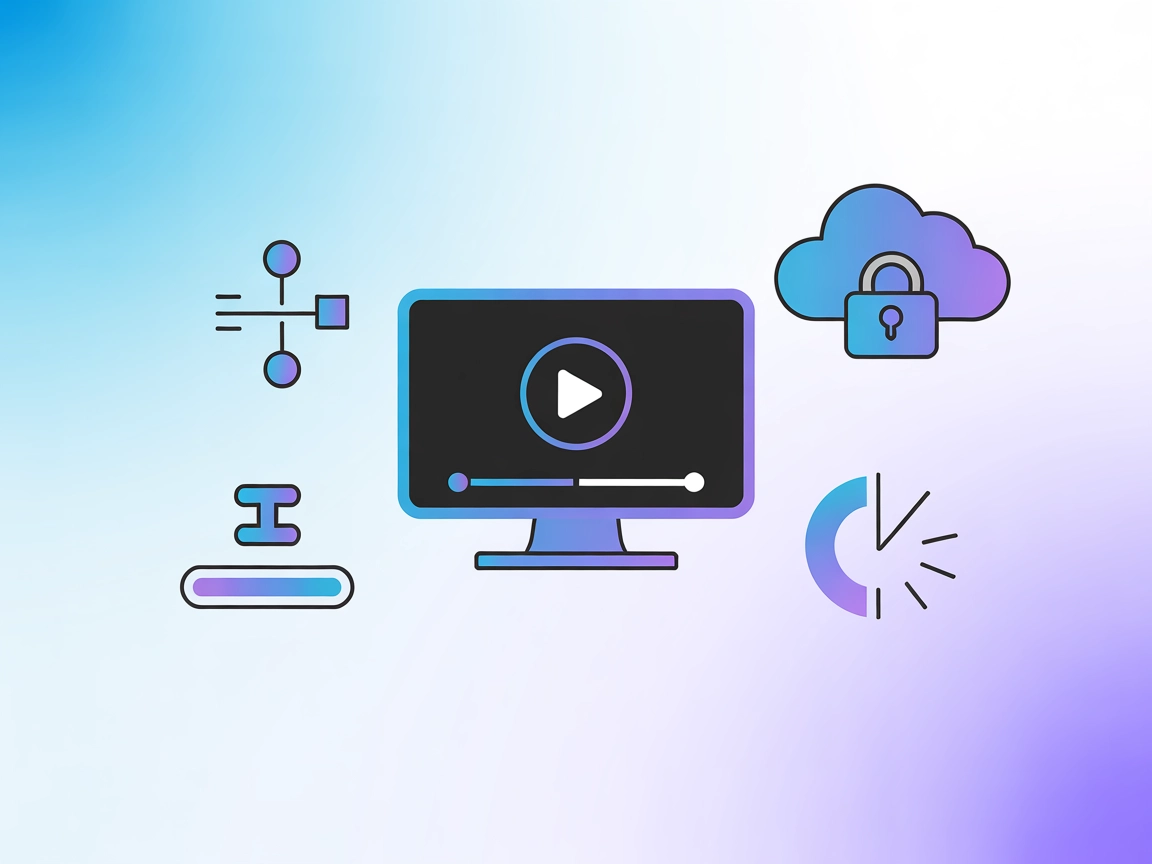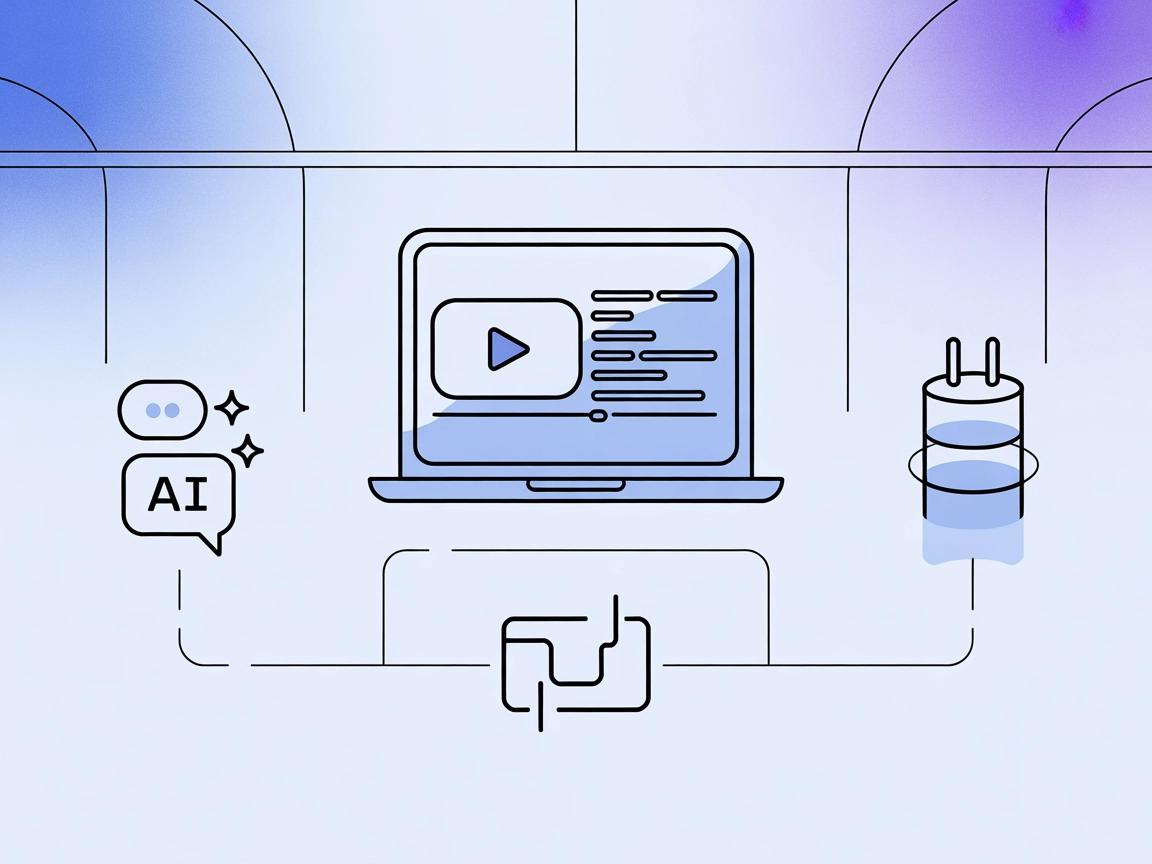
YouTube 동영상 요약 MCP 서버
YouTube 동영상 요약 MCP 서버는 AI 어시스턴트와 개발자가 워크플로 내에서 YouTube 동영상의 제목, 설명, 자막 등 콘텐츠를 직접 추출하고 요약할 수 있게 하여, 신속한 동영상 이해와 리서치를 지원합니다....
FlowHunt는 귀하의 내부 시스템과 AI 도구 사이에 추가 보안 계층을 제공하여 MCP 서버에서 액세스할 수 있는 도구를 세밀하게 제어할 수 있습니다. 저희 인프라에서 호스팅되는 MCP 서버는 FlowHunt의 챗봇뿐만 아니라 ChatGPT, Claude 및 다양한 AI 편집기와 같은 인기 있는 AI 플랫폼과 원활하게 통합될 수 있습니다.
비디오 에디터 MCP 서버는 AI 어시스턴트와 Video Jungle 비디오 플랫폼을 연결하는 도구로, 비디오 업로드, 편집, 검색, 생성 작업을 원활하게 통합할 수 있도록 해줍니다. AI 워크플로우를 Video Jungle의 API 및 리소스와 연결함으로써, 개발자와 사용자는 비디오 프로젝트 생성 자동화, 자산 관리, 컨텍스트나 검색 결과 기반 편집 생성, 대규모 비디오 콘텐츠 연동이 가능합니다. 이 서버는 대형 언어 모델이 비디오/오디오 분석, 실시간 편집, 프로젝트 메타데이터 조회 등 복잡한 비디오 관련 작업을 클라우드와 로컬 리소스를 활용하여 수행할 수 있도록 지원합니다. 사용을 위해서는 Video Jungle 계정 가입 및 API 키 발급이 필요합니다.
현재 저장소에는 문서화된 프롬프트 템플릿이 없습니다.
@video-editor/mcp-server@latest 를 사용하세요.예시 JSON:
{
"mcpServers": {
"video-editor-mcp": {
"command": "video-editor-mcp",
"args": ["$VIDEO_JUNGLE_API_KEY"]
}
}
}
API 키 보안 설정:
{
"mcpServers": {
"video-editor-mcp": {
"command": "video-editor-mcp",
"env": {
"VIDEO_JUNGLE_API_KEY": "your-api-key-here"
}
}
}
}
claude_desktop_config.json을 수정하세요 (Mac: ~/Library/Application Support/Claude/claude_desktop_config.json, Windows: %APPDATA%/Claude/claude_desktop_config.json).예시 JSON:
{
"mcpServers": {
"video-editor-mcp": {
"command": "video-editor-mcp",
"args": ["$VIDEO_JUNGLE_API_KEY"]
}
}
}
API 키 보안 설정:
{
"mcpServers": {
"video-editor-mcp": {
"command": "video-editor-mcp",
"env": {
"VIDEO_JUNGLE_API_KEY": "your-api-key-here"
}
}
}
}
@video-editor/mcp-server@latest 를 사용하세요.예시 JSON:
{
"mcpServers": {
"video-editor-mcp": {
"command": "video-editor-mcp",
"args": ["$VIDEO_JUNGLE_API_KEY"]
}
}
}
API 키 보안 설정:
{
"mcpServers": {
"video-editor-mcp": {
"command": "video-editor-mcp",
"env": {
"VIDEO_JUNGLE_API_KEY": "your-api-key-here"
}
}
}
}
@video-editor/mcp-server@latest 를 사용하세요.예시 JSON:
{
"mcpServers": {
"video-editor-mcp": {
"command": "video-editor-mcp",
"args": ["$VIDEO_JUNGLE_API_KEY"]
}
}
}
API 키 보안 설정:
{
"mcpServers": {
"video-editor-mcp": {
"command": "video-editor-mcp",
"env": {
"VIDEO_JUNGLE_API_KEY": "your-api-key-here"
}
}
}
}
참고: API 키는 항상 환경 변수로 관리해 보안에 유의하세요.
FlowHunt에서 MCP 사용하기
FlowHunt 워크플로우에 MCP 서버를 통합하려면, 플로우에 MCP 컴포넌트를 추가하고 AI 에이전트와 연결하세요:
MCP 컴포넌트를 클릭해 설정 패널을 연 후, 시스템 MCP 구성 섹션에 아래 JSON 형식으로 MCP 서버 정보를 입력하세요:
{
"video-editor-mcp": {
"transport": "streamable_http",
"url": "https://yourmcpserver.example/pathtothemcp/url"
}
}
설정이 완료되면 AI 에이전트가 이 MCP의 모든 기능을 도구로 사용할 수 있습니다.
| 섹션 | 지원 여부 | 상세/비고 |
|---|---|---|
| 개요 | ✅ | |
| 프롬프트 목록 | ⛔ | 문서화된 프롬프트 템플릿 없음 |
| 리소스 목록 | ✅ | 맞춤 URI 스킴, 프로젝트 리소스, 검색 메타데이터 |
| 도구 목록 | ✅ | 8개 도구: add-video, create-project, edit-locally 등 |
| API 키 보안 | ✅ | 환경 변수 이용, 가이드 포함 |
| 샘플링 지원 (평가에 중요하지 않음) | ⛔ | 미언급 |
비디오 에디터 MCP는 10점 만점에 7점을 줄 수 있습니다. 강력한 도구 및 리소스 통합, 안전한 설정, 다양한 플랫폼 지원이라는 장점이 있지만, 문서화된 프롬프트 템플릿과 roots, sampling 등 고급 MCP 기능 지원이 명시적이지 않은 점이 아쉽습니다.
| 라이선스 파일 존재 여부 | ⛔ (LICENSE 파일 없음) |
|---|---|
| 도구 존재 여부 | ✅ |
| 포크 수 | 25 |
| 스타 수 | 158 |
비디오 에디터 MCP 서버는 FlowHunt의 AI 워크플로우와 Video Jungle 플랫폼을 연결하는 다리 역할을 하며, AI 기반 도구를 사용해 비디오 업로드, 검색, 편집 생성 및 프로젝트 관리를 원활하게 할 수 있습니다.
비디오 업로드 자동화, 비디오 내용 분석 및 검색, 한 개 또는 여러 개 비디오에서 편집 생성, 프로젝트 구성, 그리고 Davinci Resolve Studio와 같은 도구에서 로컬 타임라인 다운로드까지 가능합니다.
비디오 에디터 MCP 서버는 Windsurf, Claude Desktop, Cursor, Cline에서 구성할 수 있으며, 각 플랫폼별 안전한 API 키 관리 가이드가 제공됩니다.
항상 구성 파일에 API 키를 직접 작성하는 대신 환경 변수(env)를 사용하세요. 위의 설치 가이드에서 각 플랫폼별 방법을 확인할 수 있습니다.
현재 이 MCP 서버에 대해 문서화된 프롬프트 템플릿은 없지만, 모든 도구와 리소스는 맞춤형 FlowHunt 워크플로우에 통합할 수 있습니다.
주요 활용 사례로는 자동 비디오 업로드 및 분석, 의미론적 검색 및 메타데이터 조회, 프로그램적 비디오 편집 생성, 로컬 타임라인 편집, 협업 워크플로우를 위한 실시간 편집 업데이트 등이 있습니다.
YouTube 동영상 요약 MCP 서버는 AI 어시스턴트와 개발자가 워크플로 내에서 YouTube 동영상의 제목, 설명, 자막 등 콘텐츠를 직접 추출하고 요약할 수 있게 하여, 신속한 동영상 이해와 리서치를 지원합니다....
YouTube MCP 서버는 FlowHunt AI 에이전트가 표준화된 MCP 인터페이스를 통해 YouTube와 프로그래밍적으로 상호작용할 수 있게 하여, 비디오 분석, 자막 추출, 콘텐츠 관리 등을 자동화합니다....
json2video MCP 서버는 FlowHunt와 AI 에이전트를 json2video API에 연결하여 프로그래밍 방식의 구조화된 영상 생성 및 상태 모니터링을 지원합니다. 장면, 미디어, 자막을 사용한 동적인 영상 프로젝트 생성 및 관리를 가능하게 하여, 개발자와 LLM 워크플로우에...
쿠키 동의
당사는 귀하의 브라우징 경험을 향상시키고 트래픽을 분석하기 위해 쿠키를 사용합니다. See our privacy policy.